暗号鍵を更新する
暗号鍵を新しくします。新しい暗号鍵で暗号化をやり直すので、暗号化を開始するときと同じ時間がかかります。機器が正常に動作している状態で、機器データ暗号化が設定されているときに実施できます。
![]()
暗号鍵の更新中は本機の操作はできません。
暗号鍵は、障害時のデータリカバリーなどに必要です。出力されるバックアップ用データ暗号鍵は大切に保管してください。
新しい暗号鍵での暗号化設定は、操作部での設定手順を完了し、主電源を一度切ってから再び入れて本機が再起動したあとに有効になります。ハードディスク(拡張HDD装着時)に残すデータがあるときは、再起動に時間がかかります。
暗号鍵の更新を一度実行すると、途中で中止できません。また、暗号鍵の更新の実行中に主電源が切られないよう必ず確認をしてください。拡張HDDを装着しているときは、実行中に主電源が切られるとハードディスクが破損しすべてのデータが使用できなくなります。
暗号鍵の更新が正常に終了しなかったときは、生成された暗号鍵は無効です。
![]() [メニュー]キーを押します。
[メニュー]キーを押します。
![]() 機器管理者がログインします。
機器管理者がログインします。
ログイン方法は、管理者のログイン方法を参照してください。
![]() [
[![]() ][
][![]() ]キーを押して[セキュリティー管理]を選択し、[OK]キーを押します。
]キーを押して[セキュリティー管理]を選択し、[OK]キーを押します。
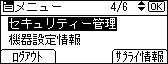
![]() [
[![]() ][
][![]() ]キーを押して[機器データ暗号化設定]を選択し、[OK]キーを押します。
]キーを押して[機器データ暗号化設定]を選択し、[OK]キーを押します。
![]() [
[![]() ][
][![]() ]キーを押して[機器データ暗号鍵更新]を選択し、[OK]キーを押します。
]キーを押して[機器データ暗号鍵更新]を選択し、[OK]キーを押します。
拡張HDDを装着していないときは、手順7へ進みます。
拡張HDDを装着しているときは、手順6へ進みます。
![]() [
[![]() ][
][![]() ]キーを押して初期化しないで残すデータを選択し、[OK]キーを押します。
]キーを押して初期化しないで残すデータを選択し、[OK]キーを押します。
すべてのデータを残すときは[全データ引き継ぎ]、本機の設定データだけを残すときは[ファイルシステムデータのみ引き継ぎ]を選択します。すべてのデータを初期化するときは[全データ初期化]を選択します。
![]() 暗号鍵のバックアップ方法を選択します。
暗号鍵のバックアップ方法を選択します。
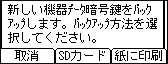
SDカードにバックアップするときは、手順8へ進みます。
紙に印刷するときは、手順10へ進みます。
![]() [SDカード]の選択キーを押し、SDカードを本体背面上側のメディアスロットに挿入します。
[SDカード]の選択キーを押し、SDカードを本体背面上側のメディアスロットに挿入します。
SDカードの装着方法は、『セットアップ』「拡張SDカードを取り付ける」を参照してください。
![]() [実行]の選択キーを押し、手順12へ進みます。
[実行]の選択キーを押し、手順12へ進みます。
![]() [紙に印刷]の選択キーを押します。
[紙に印刷]の選択キーを押します。
![]() [印刷]の選択キーを押します。
[印刷]の選択キーを押します。
![]() [実行]の選択キーを押します。
[実行]の選択キーを押します。
![]() [確認]の選択キーを押します。
[確認]の選択キーを押します。
![]() ログアウトします。
ログアウトします。
ログアウト方法は、管理者のログアウト方法を参照してください。
![]() 本機の主電源を切り、再度、主電源を入れます。
本機の主電源を切り、再度、主電源を入れます。
本機の主電源を入れると、メモリー変換が実行されます。「メモリー変換を完了しました。電源を切ってください。」のメッセージが表示されるまで待ってください。
メッセージが表示されたら再度本機の主電源を切ってください。
主電源の入れかた、切りかたは、『本機をお使いになる前に』「主電源の入れかた、切りかた」を参照してください。
